win7其他设备感叹号怎么办 win7其他设备pci设备感叹号怎么解决
最近有win7用户说他电脑的其他设备里的pci设备出现了黄色感叹号,这应该是系统刚安装完驱动没有安装导致的,或者是驱动跟系统不匹配的问题,那么win7其他设备pci设备感叹号怎么解决呢,下面小编给大家分享win7其他设备pci设备感叹号的解决方法。
解决方法:
1、如图中电脑的设备管理中出现“PCI简易通讯控制器”设备,且旁边有黄色的惊叹号。
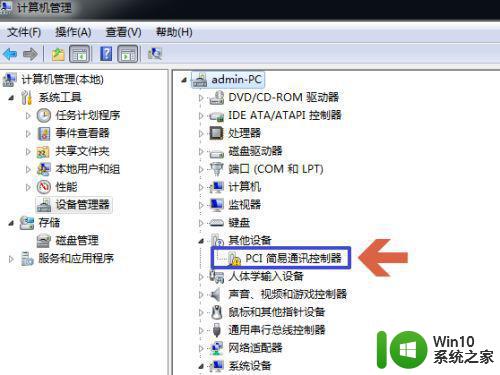
2、此时可以到网上百度搜索安装驱动程序安装软件如“驱动精灵”、“鲁大师”等软件。利用软件自动安装驱动。以“鲁大师”为例,安装运行鲁大师后,点击主界面的“驱动检测”按钮。
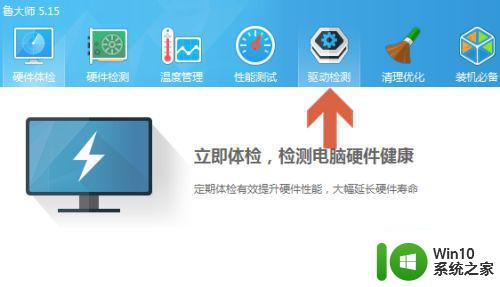
3、经过软件检测后,弹出发现的要安装驱动的设备。
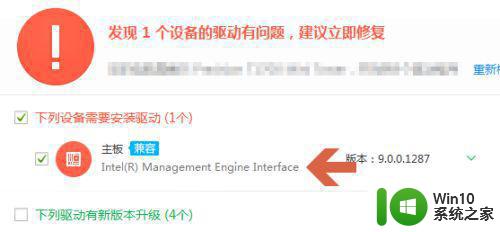
4、此时可点击相应设备右侧的“安装”按钮,软件会自动下载安装相应驱动。如果发现多个设备需要安装驱动,也可点击“一键安装”按钮。安装后,一般需要重启动电脑。
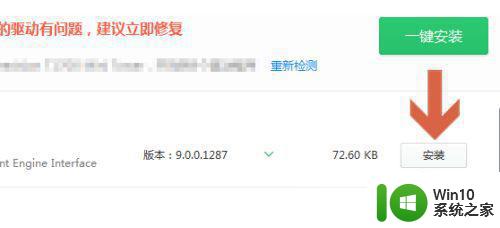
5、重启动电脑后,电脑的设备管理中不再出现带黄色惊叹号的“PCI简易通讯控制器”设备。
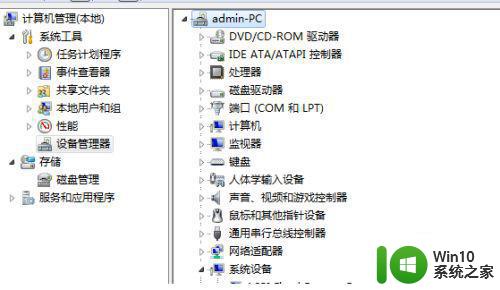
6、而在系统设备列表中多了一个鲁大师检测发现的设备。说明安装驱动后,电脑正确识别了这个设备。原来的“PCI简易通讯控制器”只是该类设备的统称。
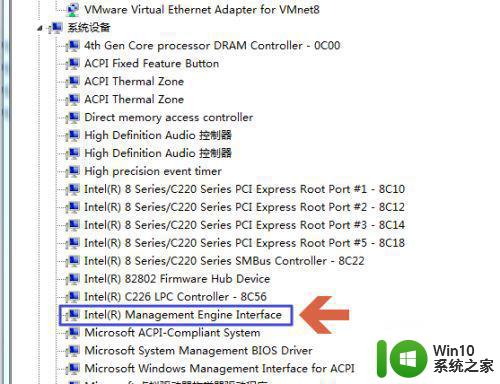
7、有兴趣的话,可以在该设备上点击鼠标右键。再用鼠标左键点击弹出菜单中的“属性”按钮。查看该设备的详细情况。
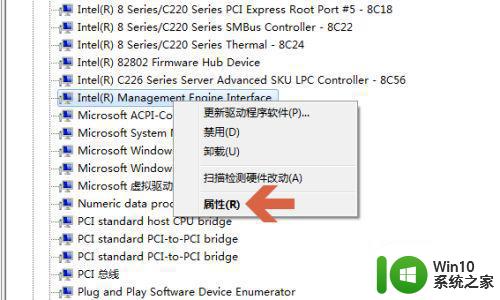
8、在该设备属性中可以看出,该设备正是在PCI总线的位置上。
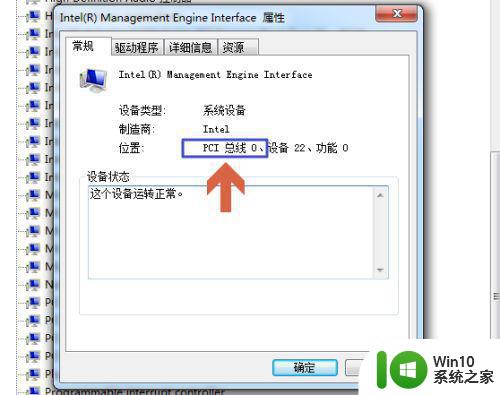
以上就是win7其他设备pci设备感叹号的解决方法,有遇到过同样的问题,可以按上面的方法来进行解决。
win7其他设备感叹号怎么办 win7其他设备pci设备感叹号怎么解决相关教程
- 装win7系统后pci出现感叹号处理方法 装win7系统后pci设备驱动出现感叹号怎么办
- win7设备管理器的端口是感叹号修复方法 win7设备管理器端口感叹号黄色怎么解决
- win7 bluetooth外围设备感叹号的解决方法 win7系统bluetooth外围设备感叹号怎么办
- 戴尔win7系统设备管理器通信端口感叹号怎么办 戴尔win7系统设备管理器通信端口感叹号无法识别
- win7设备管理器里黄色感叹号如何处理 Win7设备管理器黄色感叹号错误代码解决方法
- win7网络出现感叹号怎么解决 win7网络感叹号修复工具下载
- win7连接wifi有感叹号怎么办 win7连接wifi感叹号问题解决方法
- win7连接wifi有感叹号怎么解决 win7连接wifi感叹号的解决方法
- win7网络黄叹号怎么解决 win7黄色感叹号无法上网解决方法
- win7电脑搜索蓝牙查找不到设备怎么解决 win7电脑蓝牙设备无法搜索到其他设备问题解决方法
- win7远程计算机或设备将不接受连接怎么解决 win7远程连接不上其他设备怎么办
- win7系统下使用U盘出现黄色感叹号错误代码“10”的解决方法 Win7系统U盘黄色感叹号错误代码“10”怎么解决
- window7电脑开机stop:c000021a{fata systemerror}蓝屏修复方法 Windows7电脑开机蓝屏stop c000021a错误修复方法
- win7访问共享文件夹记不住凭据如何解决 Windows 7 记住网络共享文件夹凭据设置方法
- win7重启提示Press Ctrl+Alt+Del to restart怎么办 Win7重启提示按下Ctrl Alt Del无法进入系统怎么办
- 笔记本win7无线适配器或访问点有问题解决方法 笔记本win7无线适配器无法连接网络解决方法
win7系统教程推荐
- 1 win7访问共享文件夹记不住凭据如何解决 Windows 7 记住网络共享文件夹凭据设置方法
- 2 笔记本win7无线适配器或访问点有问题解决方法 笔记本win7无线适配器无法连接网络解决方法
- 3 win7系统怎么取消开机密码?win7开机密码怎么取消 win7系统如何取消开机密码
- 4 win7 32位系统快速清理开始菜单中的程序使用记录的方法 如何清理win7 32位系统开始菜单中的程序使用记录
- 5 win7自动修复无法修复你的电脑的具体处理方法 win7自动修复无法修复的原因和解决方法
- 6 电脑显示屏不亮但是主机已开机win7如何修复 电脑显示屏黑屏但主机已开机怎么办win7
- 7 win7系统新建卷提示无法在此分配空间中创建新建卷如何修复 win7系统新建卷无法分配空间如何解决
- 8 一个意外的错误使你无法复制该文件win7的解决方案 win7文件复制失败怎么办
- 9 win7系统连接蓝牙耳机没声音怎么修复 win7系统连接蓝牙耳机无声音问题解决方法
- 10 win7系统键盘wasd和方向键调换了怎么办 win7系统键盘wasd和方向键调换后无法恢复
win7系统推荐
- 1 风林火山ghost win7 64位标准精简版v2023.12
- 2 电脑公司ghost win7 64位纯净免激活版v2023.12
- 3 电脑公司ghost win7 sp1 32位中文旗舰版下载v2023.12
- 4 电脑公司ghost windows7 sp1 64位官方专业版下载v2023.12
- 5 电脑公司win7免激活旗舰版64位v2023.12
- 6 系统之家ghost win7 32位稳定精简版v2023.12
- 7 技术员联盟ghost win7 sp1 64位纯净专业版v2023.12
- 8 绿茶ghost win7 64位快速完整版v2023.12
- 9 番茄花园ghost win7 sp1 32位旗舰装机版v2023.12
- 10 萝卜家园ghost win7 64位精简最终版v2023.12